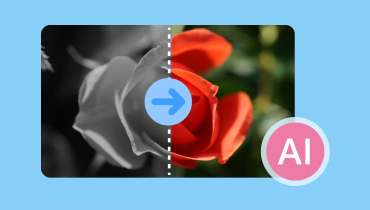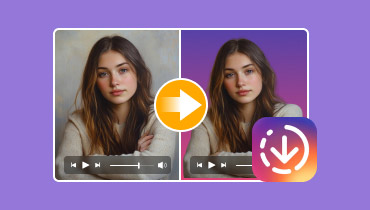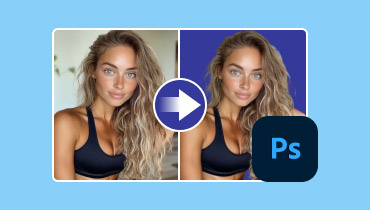6 Hot-Picks färgväxelriktare att använda för 2025
När du manipulerar och redigerar bilder är det avgörande att förvandla ditt foto. Det kan ge dig en bättre version av din fil baserat på hur du justerar den. Färginversion är en av processerna du kan göra för att skapa en engagerande bild. Redigeringsprocessen låter dig vända fotofärgen till ett slående resultat med hög kontrast. Så, om du är bland de användare som vill invertera färgen på bilder men har ingen aning om vilket verktyg du ska använda, läs det här inlägget. Vi är här för att ge allt det bästa färgväxelriktare du kan använda online och offline. Du kommer också att lära dig mer om fördelar och nackdelar. Det skulle vara bäst att läsa allt i detta innehåll omedelbart för att få mer insikter om diskussionen.

SIDINNEHÅLL
Del 1. Topp 3 onlinefärgväxelriktare
Det här avsnittet kommer att introducera de bästa bildfärgväxelriktarna online. Med det kan du få önskade resultat smidigt om du använder din webbläsare för att invertera färg.
1. Pinetools
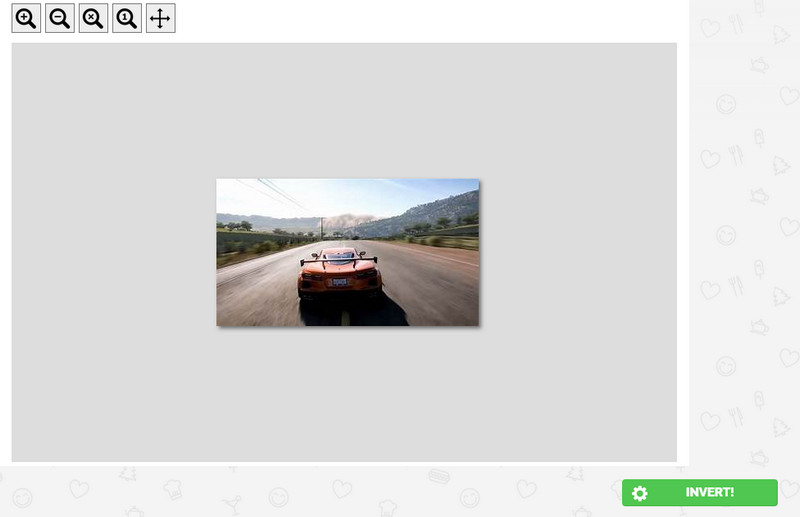
Ett av de bästa och mest pålitliga onlineverktygen som kan hjälpa dig att vända dina bilder är Pinetools. Med det här verktyget kan du snabbt invertera bildfärgen. Det beror på att verktyget automatiskt kan invertera din bild, vilket gör den perfekt för alla användare. Bortsett från det är växelriktarens användargränssnitt enkelt att använda. Efter att ha lagt till bilden kan du börja med huvudprocessen direkt. Du kan spara den slutliga bilden i olika format, som JPG, PNG och WEBP. Om du vill utföra uppgiften perfekt, överväg att använda detta onlineverktyg.
Fördelar
- Verktyget har en snabb färginversionsprocess.
- Det kan invertera bildfärg automatiskt.
- Användargränssnittet är enkelt, vilket gör det bekvämt.
Nackdelar
- Det stöder inte batchbearbetning.
- Det finns irriterande annonser överallt.
- Det kräver en stark internetuppkoppling.
2. Fotor
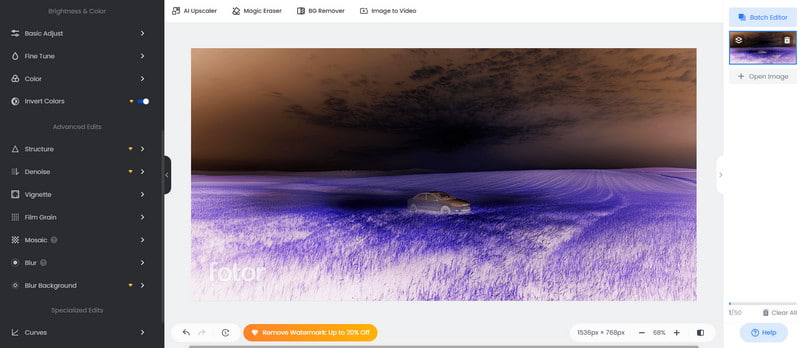
Nästa på vår lista är Fotor. Det är ett av de bästa bildredigeringsverktygen som du kan använda för att förbättra dina bilder. Med sin Invert Color-funktion kan du omedelbart få önskat resultat på bara några sekunder. Dessutom, förutom att invertera färg, kan du använda vissa funktioner för att förbättra ditt foto. Du kan beskära fotot, lägga till text och filter, ändra storlek och mer. Du kan till och med ta bort bildbakgrunden online använder det här verktyget. Om du vill ha en fullpackad bildredigerare, överväg att använda Fotor som din fotofärgväxelriktare.
Fördelar
- Det kan invertera bildfärgen smidigt.
- Det finns olika bildredigeringsfunktioner tillgängliga.
Nackdelar
- Färginversionsfunktionen är tillgänglig på den betalda versionen.
- Den behöver en stark internetanslutning för bättre prestanda.
- Prenumerationsplanen är kostsam.
3. IMAGEONLINE.CO
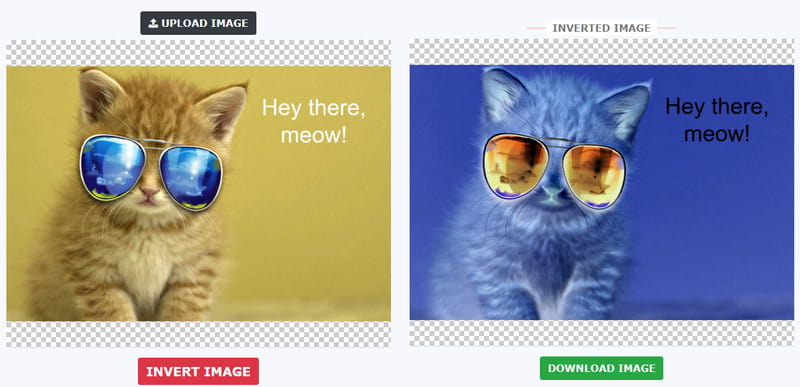
IMAGEONLINE.CO är ett annat utmärkt onlineverktyg som kan invertera bildfärg automatiskt. Det kan också erbjuda dig en snabb färginversionsprocedur, vilket gör den till ett idealiskt verktyg för alla användare. Det bästa är att du kan använda vissa funktioner under processen. Du kan beskära bilden, skärpa den, göra den svartvit och mer. Så om du vill ta itu med dina foton och uppleva en smidig färginversionsprocess, använd detta onlineverktyg.
Fördelar
- Inversionsprocessen är snabb.
- Den är tillgänglig för nästan alla webbläsare.
- Den har en automatisk process för att invertera färg.
Nackdelar
- Fler annonser visas under proceduren.
- Den kan inte hantera bilder med stora filstorlekar.
- Det finns tillfällen då den ger bilder med dålig kvalitet.
Del 2. 3 Offline Color Inverter
Du kan använda denna sektions programvara om du föredrar att redigera eller invertera dina bilder på skrivbordet. För att lära dig mer, börja läsa all information nedan.
1. Microsoft Paint
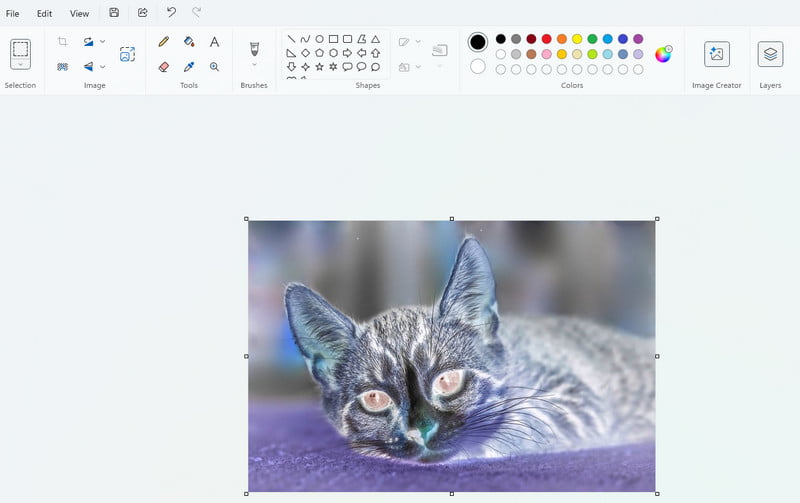
Om du använder din Windows-dator kan du komma åt Paint för att invertera färgen på din bild. Med det här verktyget kan du få ditt föredragna resultat med bara några få klick. Vi gillar att processen är enkel här, så att du kan använda programvaran effektivt även om du är en icke-professionell användare. Den goda delen är att programvaran är förbyggd, så du behöver inte ladda ner verktyget från Google Store. Bortsett från det kan du också använda vissa funktioner för att förbättra din bild. Du kan ändra fotobakgrunden, beskära, ändra storlek, vända och mer.
Fördelar
- Programvaran kan erbjuda en enkel procedur för att invertera bildfärg.
- Det kan erbjuda fler funktioner för att förbättra bilder.
- Mjukvaran är förbyggd.
Nackdelar
- Programvaran är endast tillgänglig på Windows.
- Den saknar avancerade redigeringsfunktioner för foton.
2. Photoshop
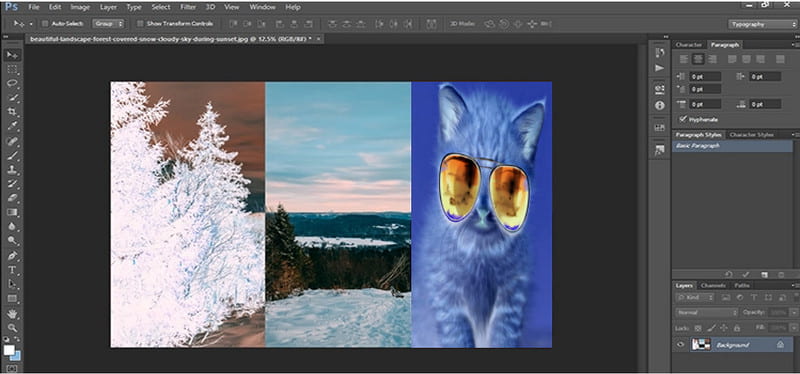
Föredrar du att vända dina bilder på ett avancerat sätt? I så fall måste du använda Adobe Photoshop. Detta är en av de mest avancerade bildredigeringsprogramvaran du kan komma åt på din Windows och Mac. Med dess Color Invert-funktion kan du effektivt och smidigt invertera dina bilder. Förutom att invertera kan du också förbättra din bild genom att beskära, rotera, justera belysning, göra ett foto suddigt med mera. Om du anser dig vara tillräckligt skicklig rekommenderas att använda Adobe Photoshop.
Fördelar
- Det kan tillhandahålla en färginverteringsfunktion för att invertera bildfärger perfekt.
- Det finns olika funktioner att använda för att redigera bilder.
Nackdelar
- Användargränssnittet för programvaran är förvirrande.
- Dess gratisversion är endast lämplig i sju dagar.
- Prenumerationsplanen är dyr.
3. Foton
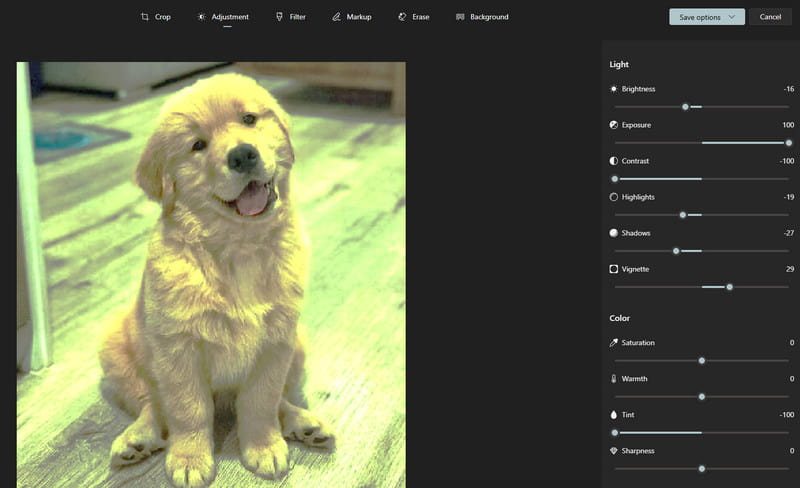
Om du vill invertera bildfärgen manuellt kan du använda Foton programvara från ditt skrivbord. Denna programvara har en redigeringsfunktion som låter dig justera bildens ljusstyrka, exponering, kontrast, mättnad och andra parametrar. Med det kan du invertera bildfärgen baserat på dina preferenser. Så överväg att använda den här programvaran för att invertera fotofärger manuellt.
Fördelar
- Programvaran är enkel att använda.
- Det är ett av Windows inbyggda program.
- Det kan spara utdata direkt.
Nackdelar
- Det saknar avancerade funktioner.
- Programvaran är inte tillgänglig på Mac.
Del 3. Bonus: Bästa programvaran för att justera videofärg
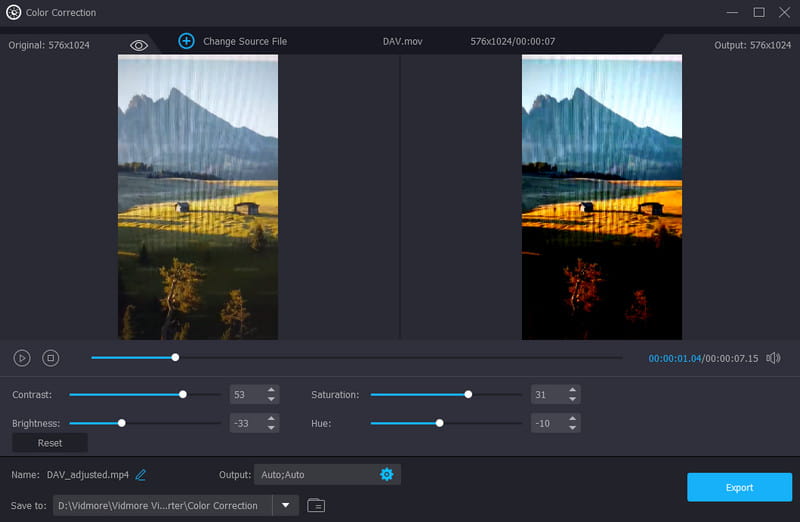
Bortsett från att invertera bildfärger, kanske du vill veta om det finns ett verktyg som kan hjälpa dig att justera videofärgen på din fil. I så fall vill vi presentera Vidmore Video Converter. Detta offline-program kan erbjuda sitt verktyg för färgkorrigering för att hjälpa dig justera färgen på din video effektivt. Det låter dig justera videons ljusstyrka, nyans, mättnad och kontrast. Processen är enkel här eftersom du kan justera alla parametrar med hjälp av reglagen. Du kan också ändra dina videodata, såsom upplösning, format, bildhastighet, bithastighet, samplingshastighet, etc. Med det skulle det vara bäst att använda Vidmore Video Converter om du letar efter en fullpackad videoredigerare.
Spännande funktioner
- Programvaran kan spara videon till olika utdataformat, såsom MP4, WMV, MKV, AVI, etc.
- Den kan använda fler funktioner, såsom cropper, trimmer, merger, etc.
- Det kan erbjuda högkvalitativ videokvalitet.
- Programvaran kan konvertera mediafiler till 500+ format.
Slutsats
Om du vill ha de bästa färgväxelriktarna offline och online kan du använda all programvara som nämns i den här artikeln. För- och nackdelar ingår också för att ge dig mer insikt om verktygen. Dessutom, om du vill justera färgen på din video, föreslår vi att du använder Vidmore Video Converter. Med dess färgkorrigeringsfunktion kan du justera videofärgen baserat på din önskade utdata. Använd därför detta program och gör ett framgångsrikt resultat.